PPT图片按形状裁剪的方法
2023-05-17 11:14:11作者:极光下载站
很多小伙伴在编辑演示文稿的时候都会使用PPT程序,因为在PPT中,我们可以使用各种工具来帮助我们完成对演示文稿的编辑。在使用编辑演示文稿的过程中,有的小伙伴想要将图片裁剪为不同的形状,通常的操作是插入图片,然后在图片格式的子工具栏中找到裁剪工具,打开该工具就能看到裁剪为形状选项,最后在裁剪为形状的子菜单列表中选择一个自己需要的形状,其实我们还可以直接在图片中放上自己需要的形状,然后选中图片和形状,再用拆分工具就能将图片裁剪为形状样式了。有的小伙伴可能不清楚具体的操作方法,接下来小编就来和大家分享一下PPT图片按形状裁剪的方法。
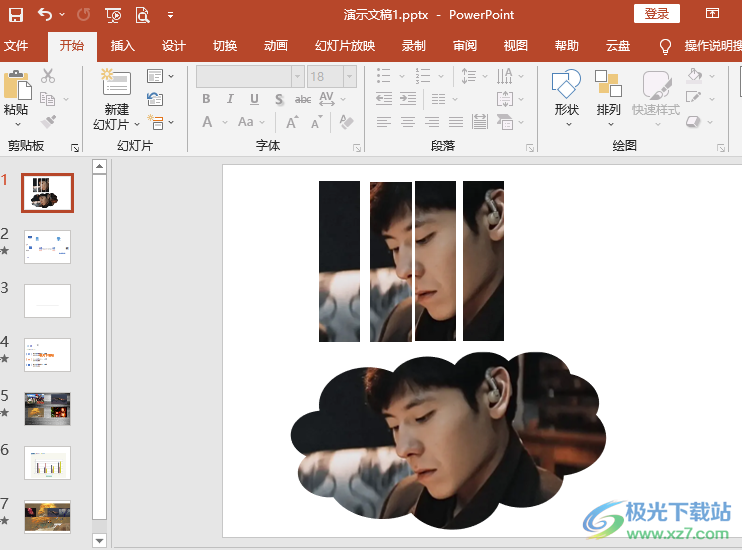
方法步骤
方法一
1、第一步,我们先在电脑中找到一个需要编辑的演示文稿,右键单击该文稿,然后先点击“打开方式”,再点击“powerpoint”选项
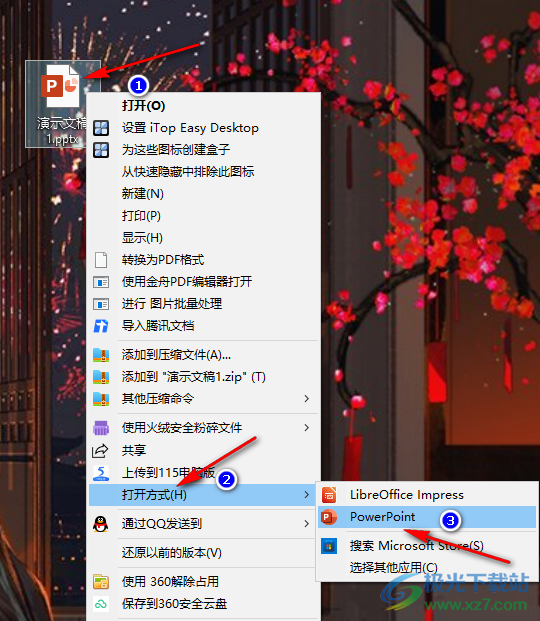
2、第二步,进入PPT页面之后,我们在该页面中先点击“插入”工具,再打开图片选项,接着在下拉列表中点击选择“此设备”选项
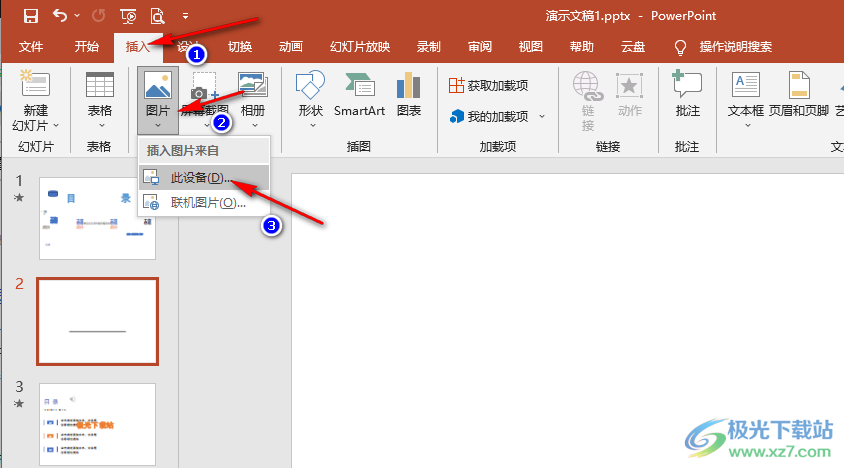
3、第三步,进入文件夹页面之后,我们在该页面中找到自己需要的图片,然后点击插入选项
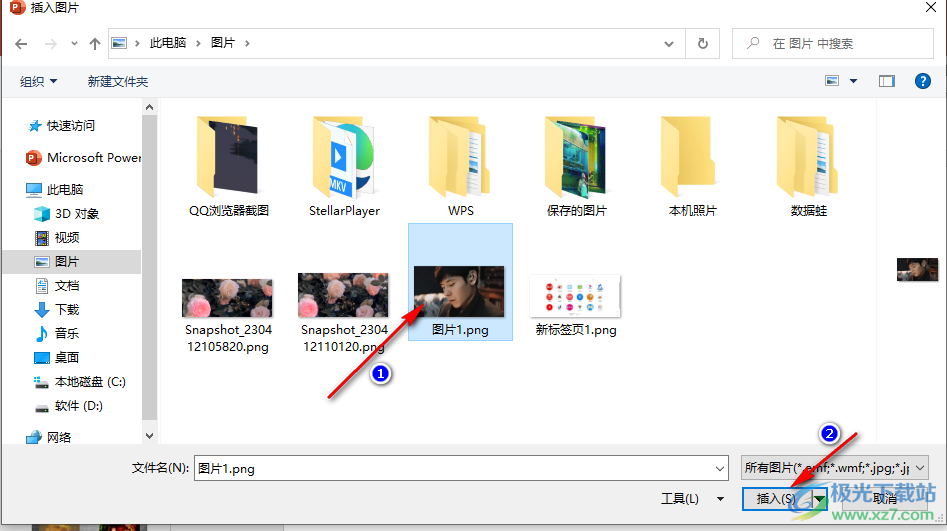
4、第四步,插入图片之后,我们再在“插入”的子工具栏中打开“形状”工具,接着在下拉列表中选择自己需要的形状,将其插入图片中

5、第五步,插入形状之后,我们将形状进行复制粘贴,或是插入其它形状,将形状覆盖图片中自己想要保留的部分,然后按住“shift”键,先点击图片,再点击形状,都选中之后在“形状格式”的子工具栏中打开“合并形状”选项,再在下拉列表中选择“拆分”选项
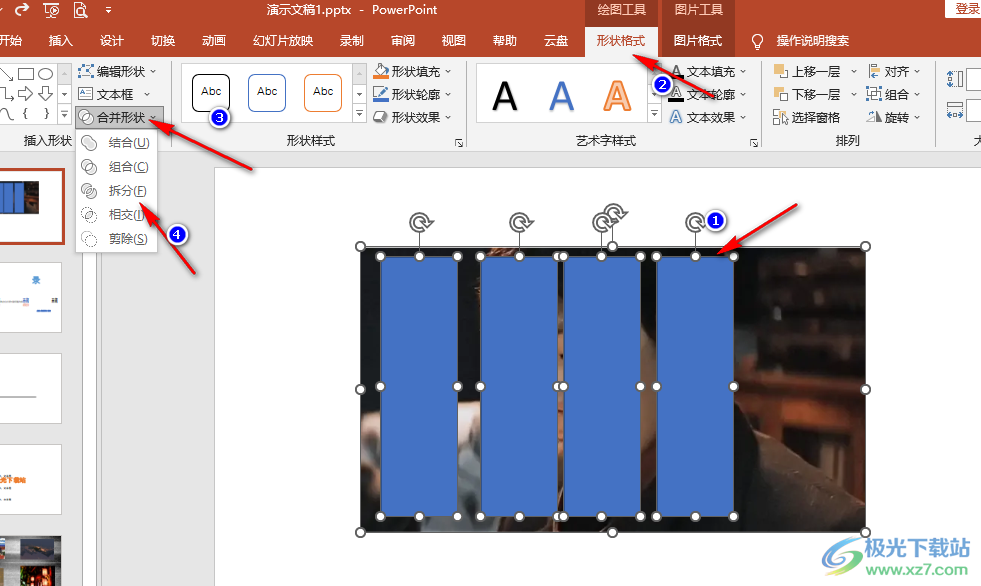
6、第六步,设置完成之后,我们先点击空白区域,取消全选状态,然后点击图片,将图片拖出并删除,幻灯片中就只剩下图形截取的图片部分了
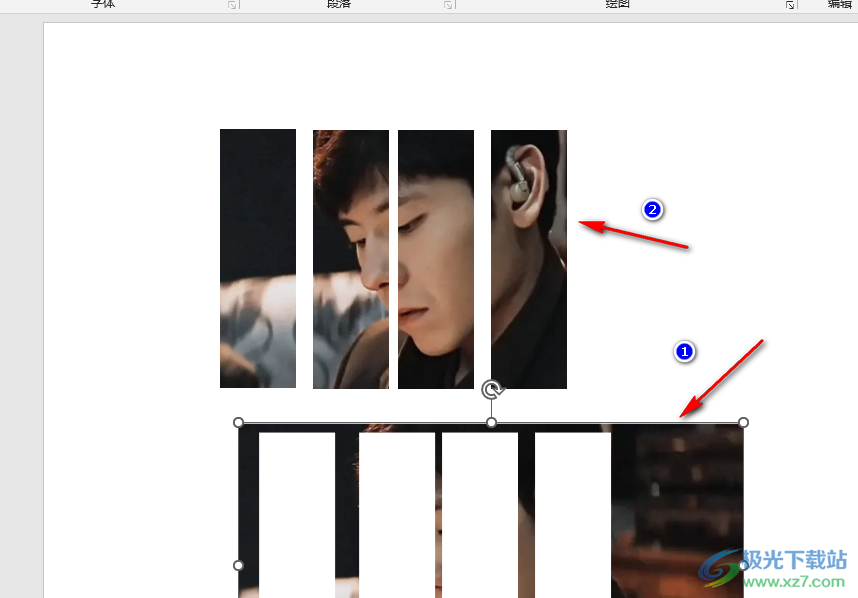
方法二
7、第七步,我们也可以在插入图片之后,点击图片,然后在图片格式的子工具栏中打开裁剪工具,再在下拉列表中点击裁剪为形状选项,最后在子菜单列表中选择一个自己需要的形状直接点击使用即可
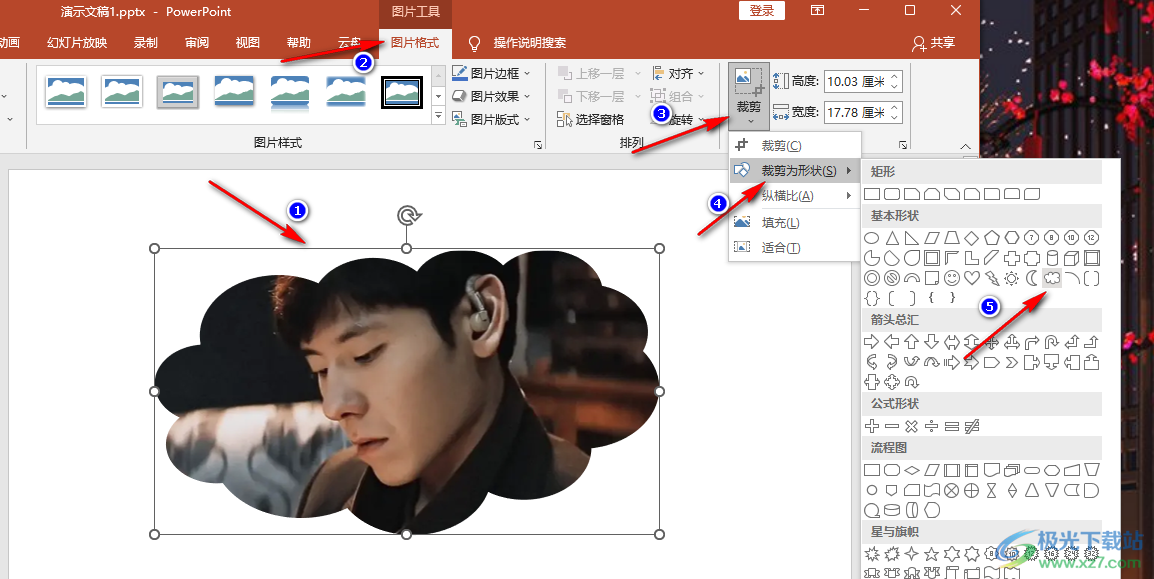
以上就是小编整理总结出的关于PPT图片按形状裁剪的方法,上述两种方法,第一种可以根据自己的需求,将图片裁剪为任意组合形状,第二种方法可以选择单一的形状对图片进行裁剪,选择其中一种进行操作即可,感兴趣的小伙伴快去试试吧。
